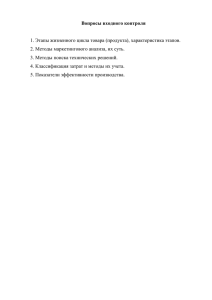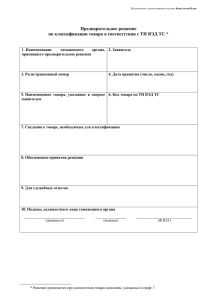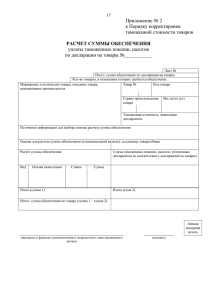Обработка «Пакетный ввод документов»
advertisement
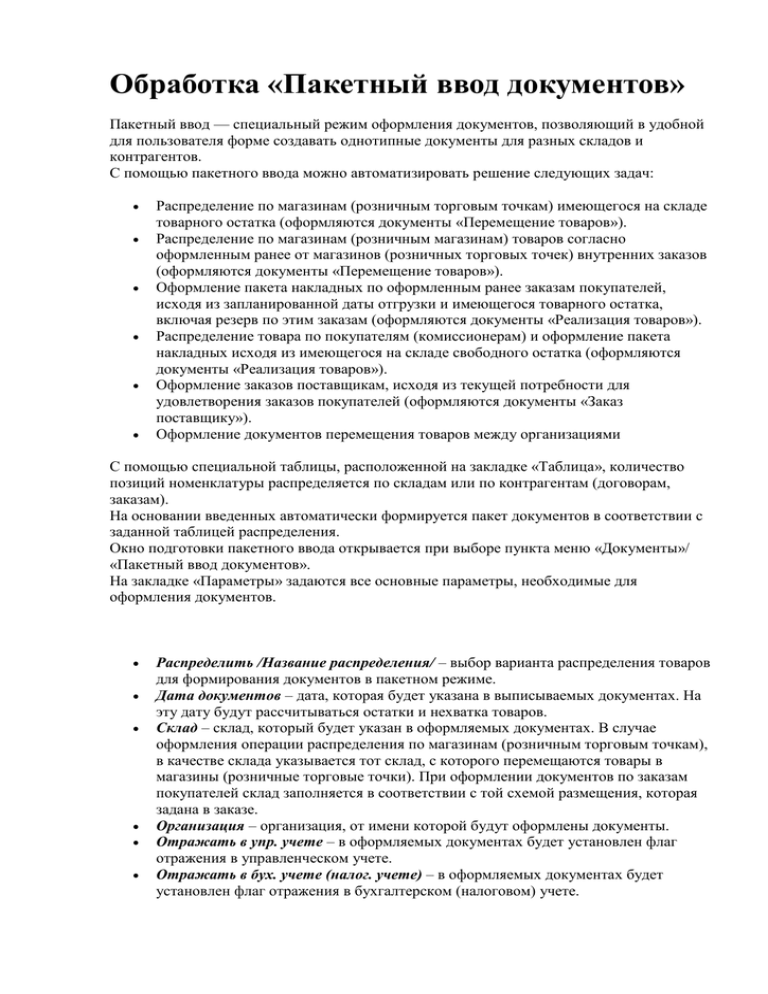
Обработка «Пакетный ввод документов» Пакетный ввод — специальный режим оформления документов, позволяющий в удобной для пользователя форме создавать однотипные документы для разных складов и контрагентов. С помощью пакетного ввода можно автоматизировать решение следующих задач: Распределение по магазинам (розничным торговым точкам) имеющегося на складе товарного остатка (оформляются документы «Перемещение товаров»). Распределение по магазинам (розничным магазинам) товаров согласно оформленным ранее от магазинов (розничных торговых точек) внутренних заказов (оформляются документы «Перемещение товаров»). Оформление пакета накладных по оформленным ранее заказам покупателей, исходя из запланированной даты отгрузки и имеющегося товарного остатка, включая резерв по этим заказам (оформляются документы «Реализация товаров»). Распределение товара по покупателям (комиссионерам) и оформление пакета накладных исходя из имеющегося на складе свободного остатка (оформляются документы «Реализация товаров»). Оформление заказов поставщикам, исходя из текущей потребности для удовлетворения заказов покупателей (оформляются документы «Заказ поставщику»). Оформление документов перемещения товаров между организациями С помощью специальной таблицы, расположенной на закладке «Таблица», количество позиций номенклатуры распределяется по складам или по контрагентам (договорам, заказам). На основании введенных автоматически формируется пакет документов в соответствии с заданной таблицей распределения. Окно подготовки пакетного ввода открывается при выборе пункта меню «Документы»/ «Пакетный ввод документов». На закладке «Параметры» задаются все основные параметры, необходимые для оформления документов. Распределить /Название распределения/ – выбор варианта распределения товаров для формирования документов в пакетном режиме. Дата документов – дата, которая будет указана в выписываемых документах. На эту дату будут рассчитываться остатки и нехватка товаров. Склад – склад, который будет указан в оформляемых документах. В случае оформления операции распределения по магазинам (розничным торговым точкам), в качестве склада указывается тот склад, с которого перемещаются товары в магазины (розничные торговые точки). При оформлении документов по заказам покупателей склад заполняется в соответствии с той схемой размещения, которая задана в заказе. Организация – организация, от имени которой будут оформлены документы. Отражать в упр. учете – в оформляемых документах будет установлен флаг отражения в управленческом учете. Отражать в бух. учете (налог. учете) – в оформляемых документах будет установлен флаг отражения в бухгалтерском (налоговом) учете. Банк/касса – заполняется только в том случае, если оформляются заказы поставщикам и в конфигурации ведется учет планируемых платежей. Заполняется тем банком или кассой, откуда планируется перечислять денежные средства поставщику по заказу. Выписывать налоговую накладную – флаг доступен только в тех случаях когда оформляются и проводятся документы реализации. При установке флага вместе с документами реализации будут дополнительно выписываться документы "Налоговая накладная". Расчет цен (По значениям по умолчанию из договора) – если флаг установлен, то в оформляемых документах будут прописаны те цены и скидки, которые заданы по умолчанию для договора контрагента, для которого оформляется документ. Тип цен– тип цен , которые будут заполнены в оформляемых документах. Валюта – валюта, в которой будут оформлены документы. Флаги учета налогов – вариант расчета налогов, который будет установлен в оформляемых документах. Дополнительно – информация о подразделении и ответственным, которая будет заполнена в оформляемых документах. Действия с документами – установки флагов в соответствующих полях позволяют проводить и печатать документы. Формируются печатные формы документов и реестр документов. Документы формируются с предварительным просмотром или сразу выводятся на печать. Печатные формы документов формируются в соответствии с той печатной формой, которая задана для документа по умолчанию. «Выполнить» – при нажатии на кнопку формируются документы в соответствии с параметрами заданными в таблице распределения и теми действиями, которые заданы в параметрах обработки. На закладке «Таблица» задаются данные для формирования табличной части документов. В таблице следует указать требуемое количество товаров для каждого конкретного контрагента (договора контрагента, заказа) или для розничного склада, в случае распределения по магазинам. Это количество задается с помощью таблицы. Товарам соответствуют строки таблицы. Контрагенты (договоры, заказы), склады расположены в столбцах таблицы. На пересечении строки и столбца задается количество товара. В случае распределения по магазинам (розничным торговым точкам) дополнительно задается та розничная цена, по которой товар должен продаваться в магазине (розничной торговой точке). Количество строк и столбцов колонок зависит от установленного варианта распределения на закладке «Параметры». Далее приводится общий список колонок, используемых в различных вариантах распределения: Номенклатура — наименование товара. Ед., К. — единица измерения товара и коэффициент пересчета количества. Остаток — остаток товара в заданных единицах, рассчитанный на дату, указанную в параметрах обработки (дата документа). Нераспределено — остаток товара с учетом уже выписанного в таблице. Требуется — количество товаров, которые необходимо заказать у поставщиков. Данные рассчитываются на дату, заданную в параметрах обработки. Не заказано — количество товара, которое надо заказать у поставщиков с учетом уже выписанного товара в таблице. Цена — розничная цена товара. Заполняется значением , заданным для товара по тому типу цен, который задан для выбранного розничного склада. Колонки, соответствующие контрагентам (складам.) Названия этих колонок формируются по принципу: <наименование контрагента (склада)>, внизу отображается <наименование договора> или <наименование заказа». Добавить новые товары в таблицу можно, используя кнопку «Номенклатура». При этом открывается диалоговое окно для отбора товаров. Установка параметров отбора товаров аналогична тому порядку установки параметров отбора, который используется в отчетах. После установки параметров отбора и нажатия на кнопку «Сформировать» на закладке «Обработка» формируется список товаров согласно установленным параметрам отбора. Список товаров можно уточнить, сняв отметку у тех товаров, которые не нужно добавлять в обработку. После этого необходимо нажать на кнопку «Выбрать» и перенести товары в таблицу обработки. Для удаления товара из таблицы следует поместить выделение на соответствующую строку и нажать кнопку «Del» или выбрать соответствующую пиктограмму на панели инструментов. В зависимости от используемого варианта распределения товаров изменяется состав кнопок для добавления колонок в таблице обработок. Далее приводится общий список всех возможных кнопок для добавления и удаления колонок. «Склад» – добавление розничных складов (магазинов, розничных торговых точек), по которым производится распределение товаров. «Заказ» – добавление заказов (покупателей, поставщиков, внутренних заказов), по которым надо сформировать документы по отгрузке, поступлению или перемещению. «Покупатели(договоры)» – добавление договоров покупателей, по которым будут формироваться документы отгрузки в случае распределения товаров из свободного остатка. При выборе покупателя для него устанавливается основной договор. «Поставщики (договоры)» – добавление договоров поставщиков, по которым будут формироваться заказы на нехватку товаров. При выборе поставщика для него устанавливается основной договор. «Изменить договор» – изменение договоров контрагентов, по которым будут формироваться заказы, в том случае, если отгрузка (поступление) оформляется не по основному договору контрагента. «Удалить колонку» – удаление колонок из таблицы. При нажатии на эту клавишу формируется список всех колонок, которые представлены в списке. Необходимо выбрать из списка ту колонку, которую необходимо удалить из таблицы. Кнопка «Заполнить» предназначена для автоматического заполнения таблицы пакетного ввода документов. При нажатии на кнопку, в зависимости от выбранного режима появляется пункт меню «Заполнить по остаткам» или «Заполнить по заказам покупателей». Для каждого вида документов предусмотрен свой алгоритм автоматического заполнения таблицы пакетного ввода.